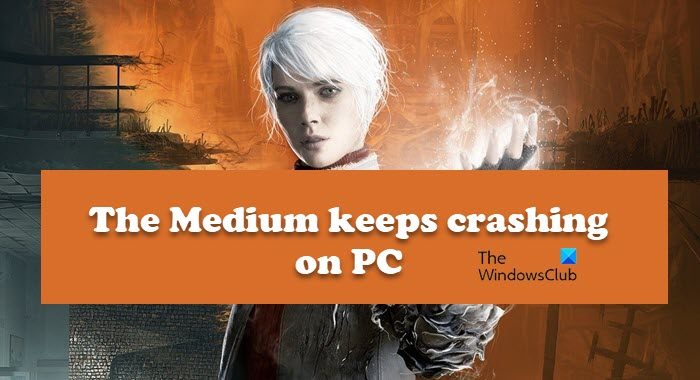The Medium non è buono come ci si aspettava secondo alcuni critici del gioco. Alcuni giocatori si lamentano del fatto che The Medium continua a bloccarsi sul proprio PC Windows 11/10. In questo articolo, abbiamo annotato le potenziali soluzioni per risolvere il problema.
Perché The Medium continua a bloccarsi?
Se The Medium si blocca spesso sul tuo computer, la prima cosa dovresti controllare se il tuo sistema soddisfa i requisiti minimi. Anche se il tuo gioco può ancora bloccarsi se soddisfa i requisiti minimi, non c’è modo, puoi giocare con una configurazione inferiore.
A parte questo, dovresti assicurarti che il gioco abbia i privilegi richiesti e l’autorizzazione per l’esecuzione sul computer. Hai bisogno di autorizzazioni amministrative per eseguire il gioco. Inoltre, controlla se il tuo driver di grafica è obsoleto. Se lo è, allora non c’è modo che il gioco sia in esecuzione sul tuo sistema.
Ci sono altre soluzioni alternative e correzioni che vedremo di seguito e riporteremo il tuo gioco in carreggiata. Quindi, senza perdere tempo, saltiamoci dentro.
Risolvi che The Medium continua a bloccarsi o a bloccarsi sul PC
Se The Medium continua a bloccarsi o a bloccarsi sul PC, avvia la risoluzione dei problemi Verifica aggiornamenti. Devi assicurarti di eseguire l’ultima build di Windows.
Se non funziona, cerca queste soluzioni per eliminare il problema.
Esegui il gioco come amministratoreAggiorna il tuo driver graficoVerifica l’integrità dei file di giocoEsegui il gioco su DirectX 11Regola le impostazioni grafiche
Mettiamoci al lavoro.
1] Esegui il gioco come amministratore
Come accennato in precedenza, il gioco necessita di privilegi di amministratore per funzionare sul tuo computer. Questo è lo stesso problema che stava affrontando uno dei subreddit e, semplicemente aprendo il gioco come amministratore, il problema è stato risolto. Devi fare lo stesso. Fai clic con il pulsante destro del mouse sul collegamento di The Medium o Steam e seleziona Esegui come amministratore. In questo modo, il tuo gioco verrà eseguito come amministratore. Ma se vuoi avviare sempre The Medium con privilegi di amministratore, segui i passaggi indicati.
Destra sul collegamento del gioco o di Steam.Vai alla scheda Compatibilità.Seleziona Esegui questo programma come amministratore.Fai clic su Applica > Ok.
Quindi controlla se il problema persiste.
2] Aggiorna il tuo driver di grafica
La prima cosa che un giocatore dovrebbe controllare è lo stato del suo driver grafico prima di eseguire qualsiasi altra correzione. Si consiglia di aggiornare il driver grafico di tanto in tanto, nonché una soluzione rapida per ottenere un gameplay fluido. Tuttavia, se non l’hai aggiornato da un po’di tempo, aggiorna il tuo driver di grafica ora.
3] Verifica l’integrità dei file di gioco
File danneggiati e mancanti sono un fattore diretto che causa l’arresto anomalo di The Medium sul tuo computer. Puoi verificare l’integrità dei file di gioco per assicurarti che tutti i file di gioco siano corretti. Ecco come fare lo stesso.
Avvia Steam e vai a Libreria. Fai clic con il pulsante destro del mouse su The Medium e quindi fai clic su Proprietà. Nella scheda File locali e fai clic su Verifica integrità dei file di gioco.
La verifica potrebbe richiedere un po’di tempo e Steam riparerà automaticamente i file danneggiati. Riavvia il gioco e verifica se questo problema continua a perseguitare il tuo gioco o meno.
4] Esegui il gioco su DirectX 11
La disattivazione di DX12 è altamente consigliata in quanto abilitarla provoca il blocco e l’arresto anomalo problemi. Quindi puoi passare a DirectX 11 per assicurarti che lo stesso problema non si ripresenti. Ma se il passaggio non aiuta a eliminare il problema, vedere la soluzione successiva.
5] Regolare le impostazioni grafiche
Le impostazioni grafiche elevate sono, il più delle volte, il motivo dietro i giochi impegnativi per bloccarsi. Tuttavia, il passaggio a impostazioni basse può ridurre al minimo e aiutarti a risolvere il problema. Puoi saltare questa soluzione se The Medium si blocca all’avvio, ma se si chiude a metà gioco, prova i passaggi indicati.
Avvia The Medium e vai al menu Impostazioni. Vai a Display e apporta le seguenti modifiche
Risoluzione: 1920 x 1080 Disattiva schermo intero Disattiva Sincronizzazione verticale
Quindi fai clic su Opzioni avanzate. Imposta la qualità dell’ombra su bassa. Puoi anche impostare altre impostazioni su una modalità inferiore per assicurarti che non interferiscano con il corretto funzionamento.
Requisiti di sistema per The Medium
I seguenti sono i requisiti di sistema per giocare a The Medium Medio.
Minimo
CPU: Intel Core i5-6600/AMD Ryzen 5 2500XRAM: 8 GBOS strong>: Windows 10 (solo versione a 64 bit)SCHEDA VIDEO: @1080p NVIDIA GeForce GTX 1060 6GB/AMD Radeon R9 390X (o equivalente con 4GB di VRAM)SCHEDA AUDIO: DirectX compatibile, cuffie consigliateSPAZIO SU DISCO GRATUITO: 30 GBRAM VIDEO DEDICATA: 4 GB
Consigliato
CPU: Intel Core i5-9600/AMD Ryzen™ 7 3700XRAM: 16 GBOS: Windows 10 (solo versione a 64 bit)SCHEDA VIDEO: @1080p NVIDIA GeForce GTX 1660 Ti/Radeon RX Vega 56 | @4K NVIDIA GeForce RTX 2070/Radeon RX 5700 XTSCHEDA AUDIO: compatibile con DirectX, cuffie consigliateSPAZIO SU DISCO GRATUITO: 30 GBRAM VIDEO DEDICATA: 6144 MB
Ecco tutto!
Leggi Avanti: